Google Forms против Microsoft Forms: что лучше использовать?
Опубликовано: 2022-09-01
И Google Forms, и Microsoft Forms — это надежные инструменты для создания форм, викторин и опросов. Поскольку они оба основаны на Интернете, предлагают различные типы вопросов и дают вам схожие варианты ответов, какой из них вам следует использовать?
Вы можете легко создать форму или викторину, используя оба сервиса. Интерфейсы сопоставимы без каких-либо выдающихся различий. Поэтому, когда дело доходит до того, что одна услуга предлагает по сравнению с другой, определенная функция может стать решающим фактором, который вам нужно решить между ними. Давайте посмотрим, чем отличаются Google Forms и Microsoft Forms.
Типы вопросов
Особенности вопроса
Особенности формы
Обе службы
Только формы Google
Только формы Microsoft
Совместное использование и публикация
Параметры просмотра и экспорта ответов
Примечание. Имейте в виду, что это доступные функции на момент написания этой статьи, июль 2022 года. Вы можете увидеть обновленные функции для любой службы в любое время.
Типы вопросов
Хотя на первый взгляд может показаться, что Google Forms предлагает больше типов вопросов, это немного обманчиво. Google Forms просто перечисляет каждый тип отдельно в одном раскрывающемся списке, тогда как Microsoft Forms имеет боковое меню и некоторые параметры внутри типа вопроса.
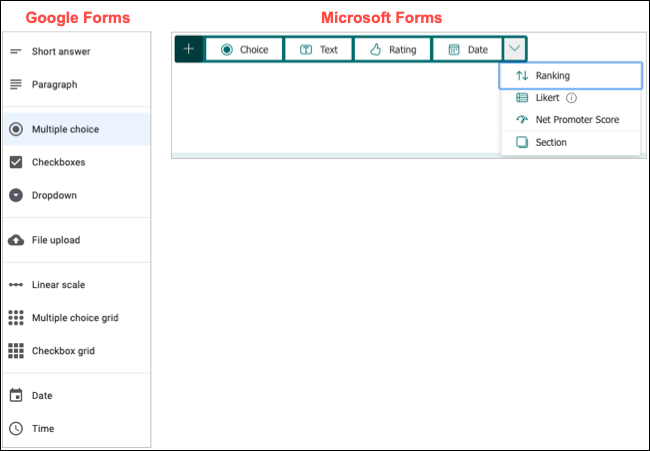
Давайте посмотрим на пример.
Google Forms перечисляет типы вопросов с множественным выбором, флажками и выпадающим списком, а Microsoft Forms дает вам тип выбора. Однако тип Choice может вместить все три формата с использованием дополнительных опций.
В Microsoft Forms выберите тип вопроса «Выбор» для стандартного вопроса с несколькими вариантами ответов.
Чтобы создать тип «Флажки», включите параметр «Несколько ответов». Хотя сами по себе они не являются флажками, вы можете сделать то же самое, позволяя респонденту выбрать более одного ответа.
Чтобы использовать раскрывающийся список, выберите три точки в правом нижнем углу вопроса «Выбор» и выберите «Раскрывающийся список», чтобы отформатировать его как таковой.
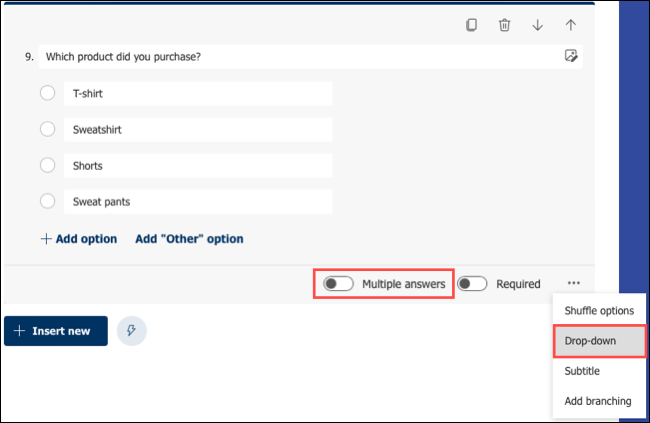
Вы можете использовать типы вопросов Microsoft Rating, Ranking, Likert и Net Promoter Score, такие как линейная шкала Google, сетка множественного выбора и сетка флажков. И вы можете использовать тип вопроса «Текст» от Microsoft и включить «Длинный ответ», чтобы имитировать типы «Краткий ответ» и «Абзац» Google.
СВЯЗАННЫЕ С: Как сделать вопрос о ранжировании Google Forms
На самом деле единственными типами вопросов, которые Google предлагает по сравнению с Microsoft, являются «Загрузка файла» и «Время». Если это те типы вопросов, которые вам нужны, вам понадобятся Google Forms.
Особенности вопроса
И Google Forms, и Microsoft Forms предлагают функции, специфичные для вопросов. Ниже приведены функции вопросов, которые вы можете использовать с обоими сервисами.
- Добавьте изображения и видео.
- Сделайте вопросы обязательными.
- Используйте логическое ветвление.
- Включите перемешивание ответов.
- Включите баллы за викторины.
- Используйте ограничения или проверку.
СВЯЗАННЫЕ С: Как проверить ответы в Google Forms
Особенности формы
Когда дело доходит до особенностей формы, вы увидите здесь много общего, а также несколько различий. Вот функции, которые предлагают обе службы, а также те, которые каждая из них предлагает по-своему.
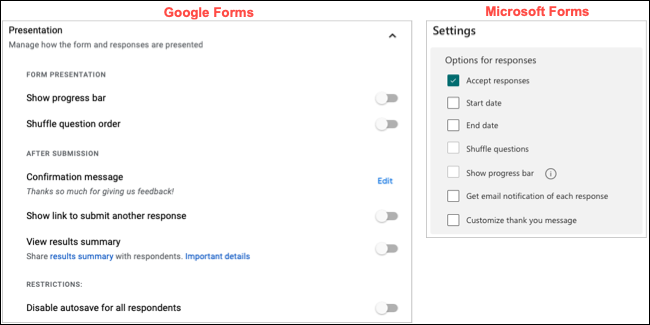

Обе услуги
- Разделы с возможностью изменить порядок разделов и вопросов
- Темы с возможностью настройки
- Предварительный просмотр формы
- Показать индикатор выполнения
- Перетасовать порядок вопросов
- Самооценочные викторины
- Распечатать форму
- Настраиваемое сообщение подтверждения
- Получать электронное письмо о каждом ответе
Только формы Google
- Предварительно заполненная ссылка для просмотра образцов или частично заполненных форм
- Разрешить респондентам редактировать отправленную форму
- Разрешить респондентам отправить другой ответ
- Ограничение ответов на форму
- Возможность собирать адреса электронной почты
- Преобразование формы в тест после создания
- Возможность отключить автосохранение для респондентов
- Параметры по умолчанию для всех форм и вопросов
- Возможность импорта вопросов из других форм
Только формы Microsoft
- Даты начала и окончания открытия и закрытия форм
- Превью как для мобильных, так и для компьютерных экранов
- Викторины специально для математических вопросов
Если вам нужен больший контроль над отправкой, Google Forms предоставляет вам множество функций, которых нет в Microsoft Forms. Тем не менее, функции форм, которые Microsoft предлагает выше Google, могут просто нарушать условия сделки в зависимости от вашей формы, типа теста или намерения. Например, вы можете быть более заинтересованы в автоматическом запуске и завершении формы, чем в ограничении ответов формы.
Совместное использование и публикация
Поскольку и Google Forms, и Microsoft Forms являются веб-службами форм, каждая из них предоставляет простые варианты обмена. Но вы найдете здесь несколько отличий, которые могут оказаться важными.
СВЯЗАННЫЕ С: Создайте веб-опрос простым способом с помощью Google Forms
С помощью обеих служб вы можете отправить форму по электронной почте, получить URL-адрес, чтобы поделиться формой самостоятельно, или получить код для встраивания, чтобы разместить форму на своем веб-сайте. Вы также можете поделиться формой на Facebook и Twitter.
Google Forms дает вам возможность настроить размеры формы в коде для встраивания, прежде чем копировать ее. Однако код, который вы получаете от Microsoft Forms, размещает размеры формы в самом начале, поэтому при необходимости это легко изменить.
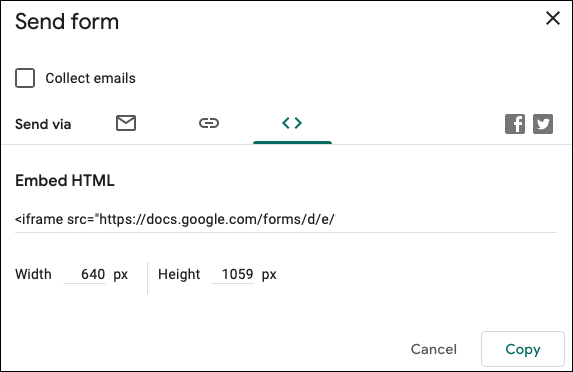
Microsoft Forms предоставляет одну потрясающую возможность обмена, которой нет в Google Forms, — это QR-код. Вы можете загрузить код, а затем поделиться этим изображением где угодно, чтобы очень просто направить людей к форме.
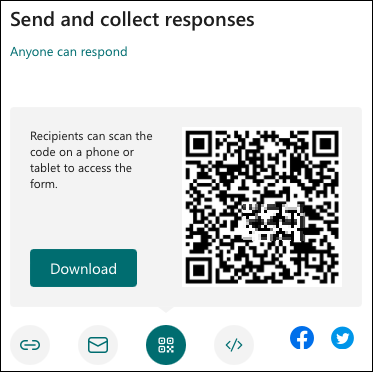
Параметры просмотра и экспорта ответов
Оба сервиса позволяют выполнять базовые действия с формой и ответами на вопросы. Вы можете просмотреть сводку с полезными графиками, увидеть отдельные ответы и просмотреть ответы на определенные вопросы.
СВЯЗАННЫЕ С: Как встроить диаграмму ответов Google Forms в документы и слайды
Вы можете сохранять ответы Google Forms в Таблицах и ответы Microsoft Forms в Excel. Но Google также позволяет загружать ваши ответы в формате CSV, чтобы открыть их в Excel или другом настольном приложении, если хотите.
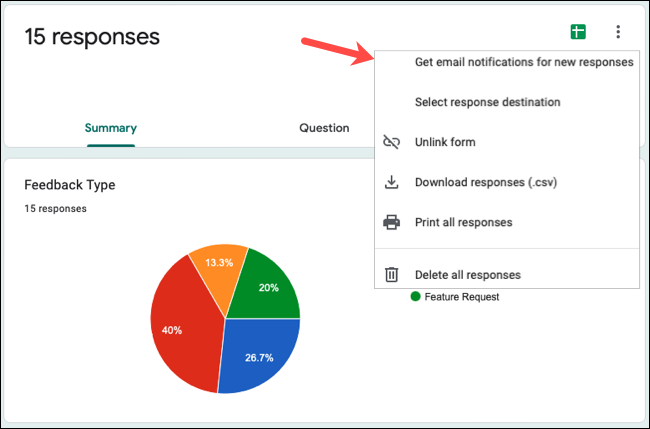
Microsoft Forms предлагает удобную функцию для сводной ссылки на ответы формы. Это удобно, если вы хотите поделиться ответами с другими, не предоставляя им доступ к форме. Просто скопируйте ссылку и вставьте ее в электронное письмо или сообщение.
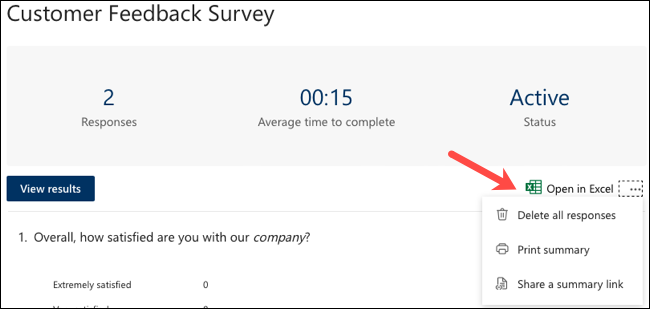
Как видите, и Google Forms, и Microsoft Forms предлагают схожие функции для вопросов, форм и ответов. Поскольку различия незначительны, вы можете попробовать их оба. Или просто оставайтесь с предпочитаемой компанией, если только вы не заметите одну яркую особенность для той или другой, которая является обязательной.
СВЯЗАННЫЕ С: 6 полезных инструментов Microsoft Edge, которых нет в Google Chrome
